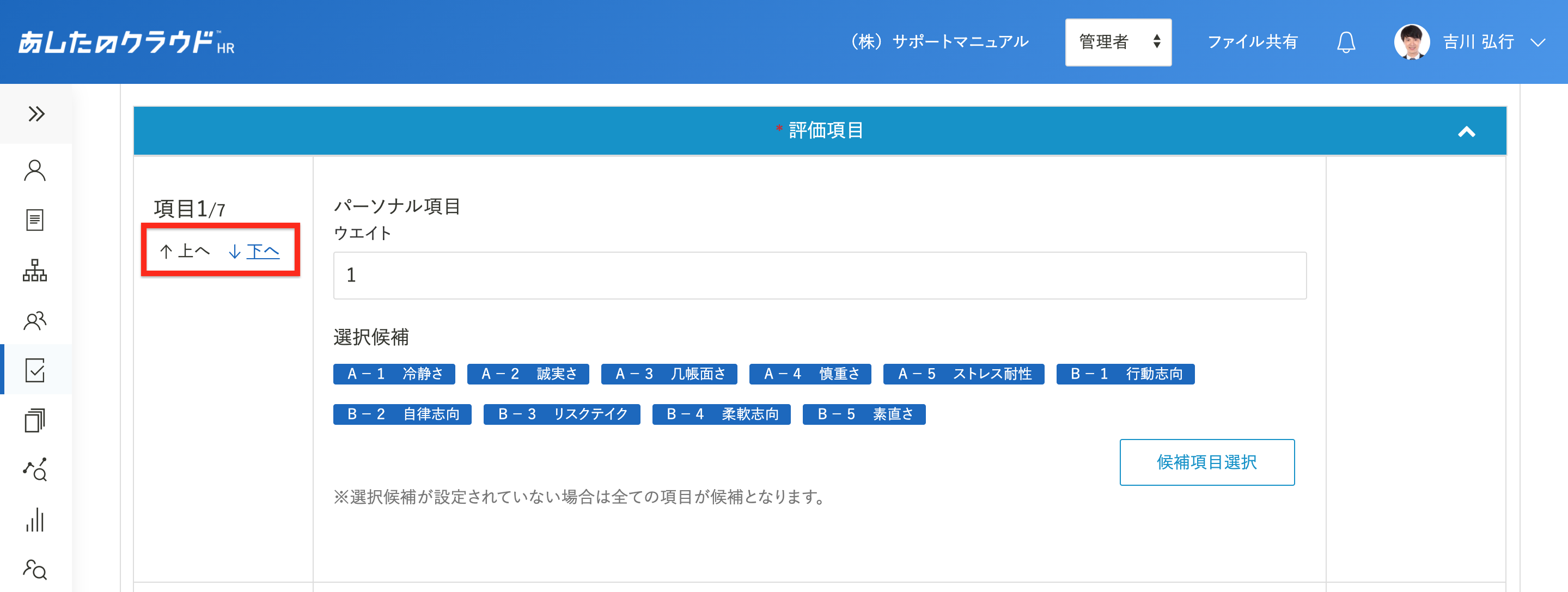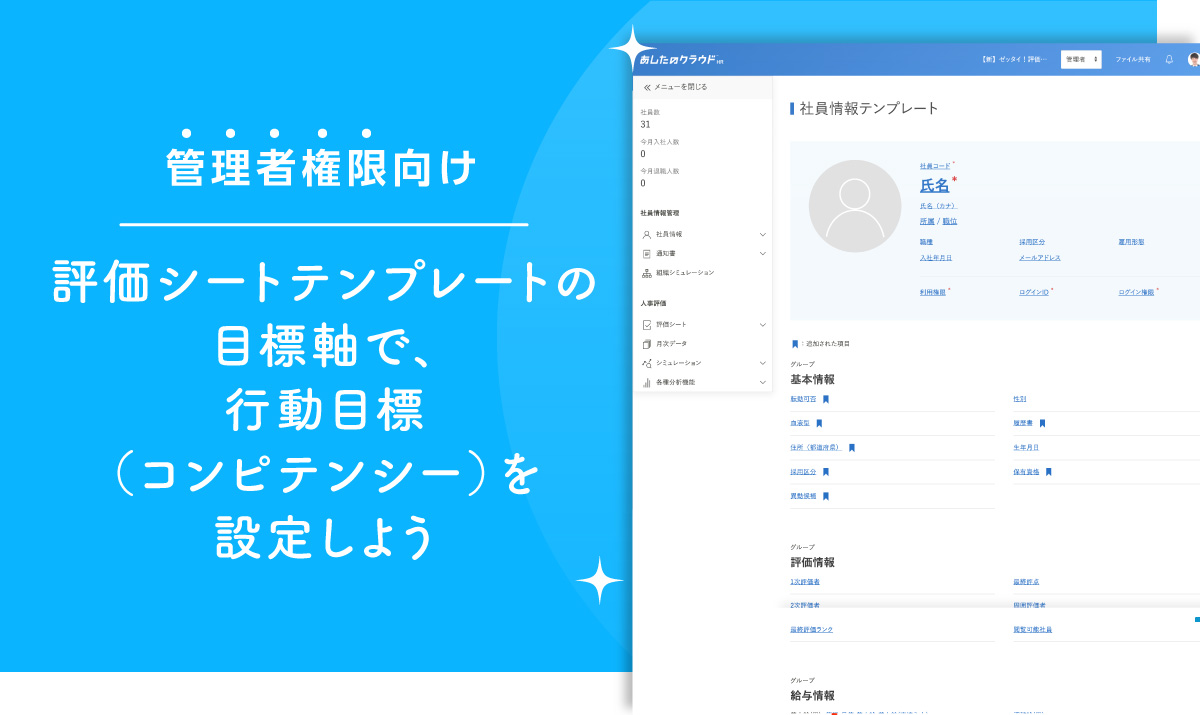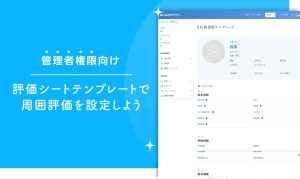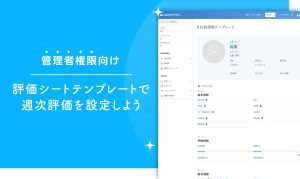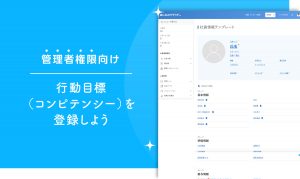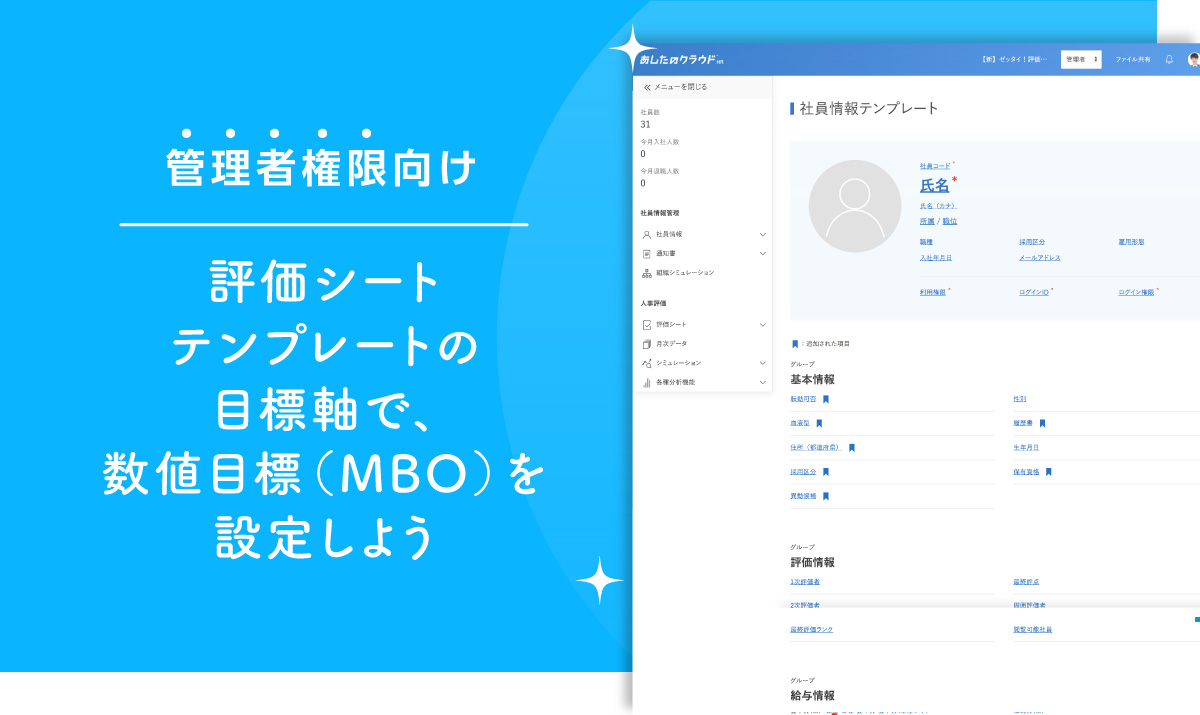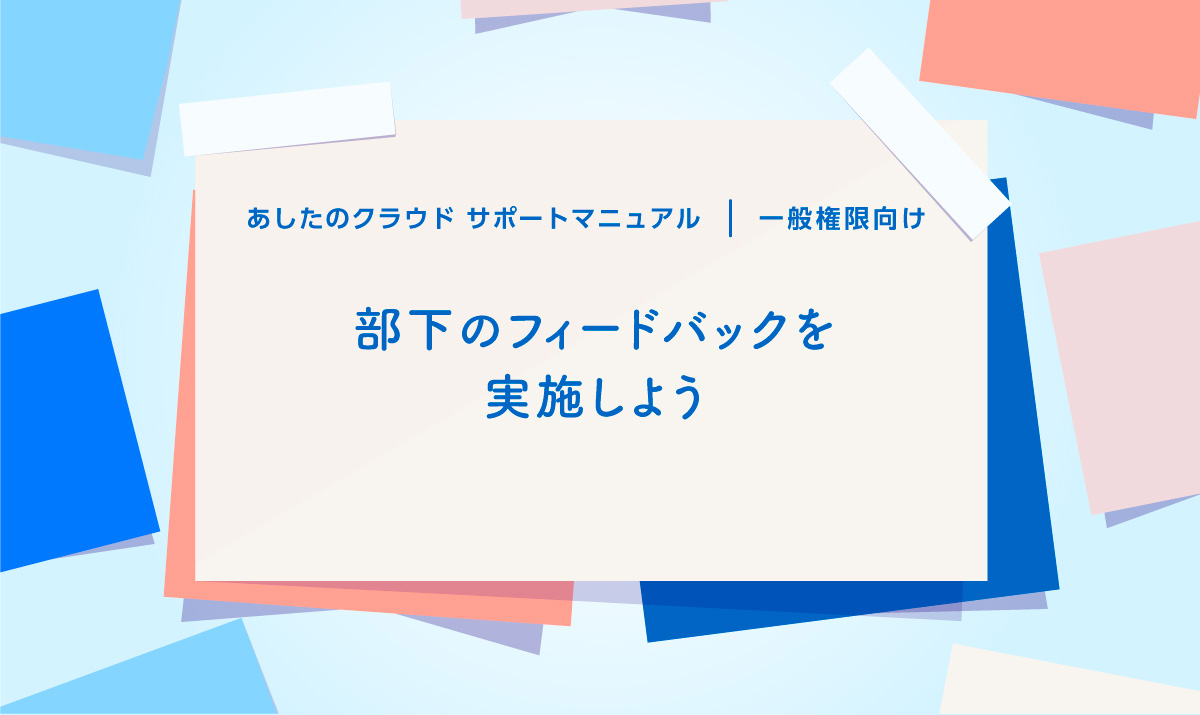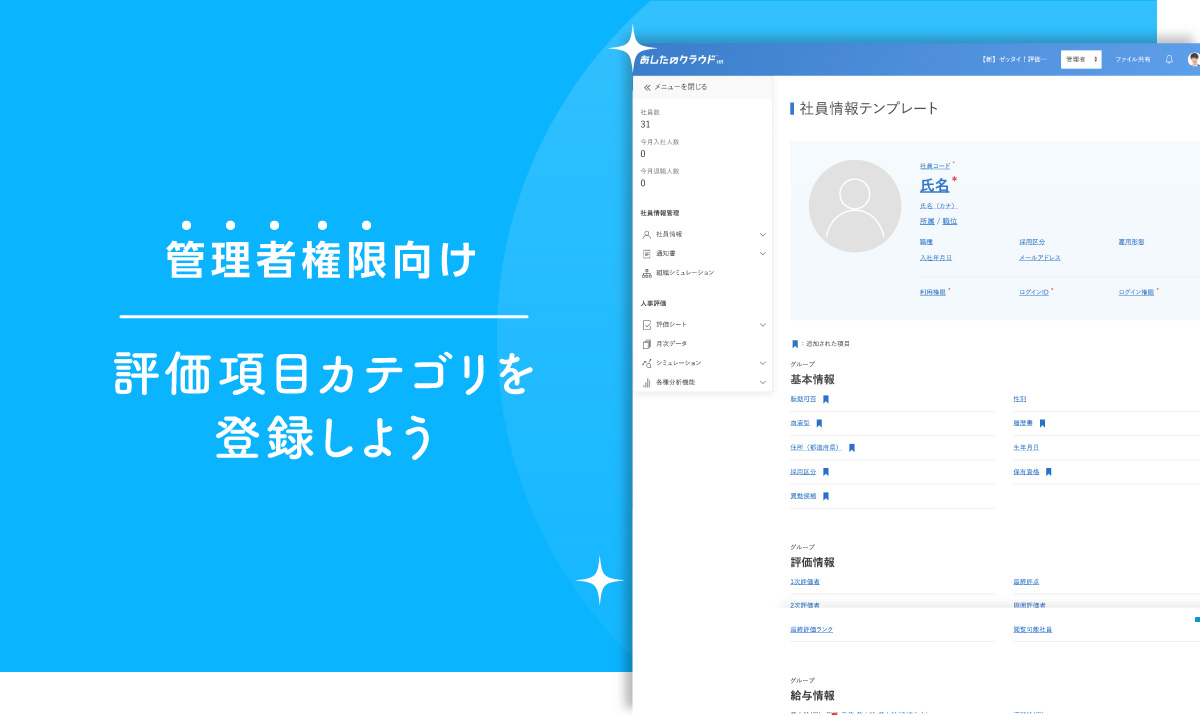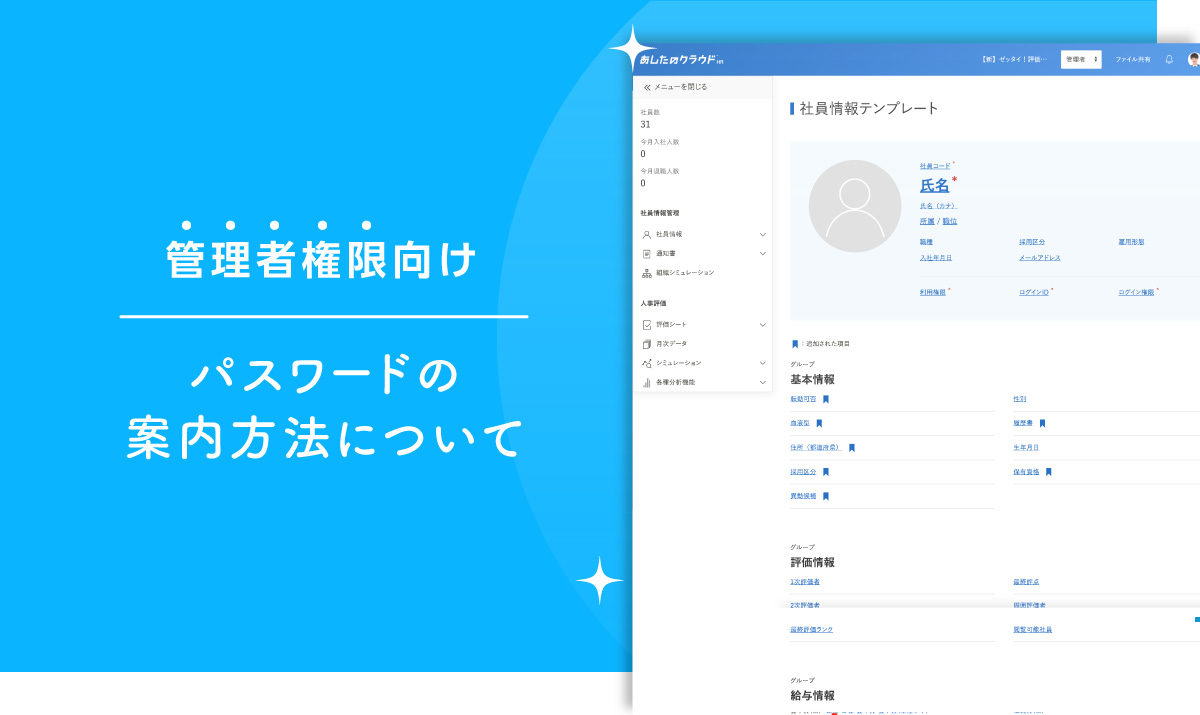評価シートテンプレートの目標軸で、この記事では「行動目標(コンピテンシー)」を選択した場合の設定方法を説明します。
目次
基本設定
行動目標(コンピテンシー)の選択
「名称」を入力し、「行動目標(コンピテンシー)」を選択します。
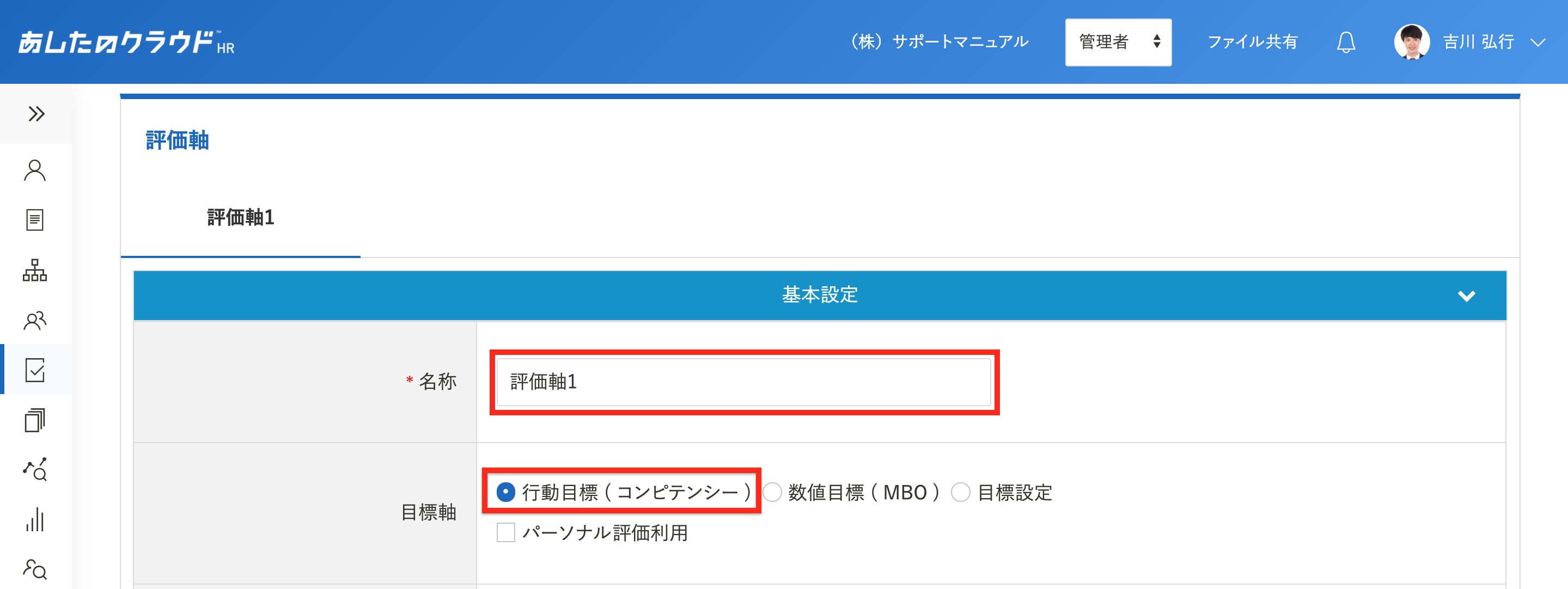
利用したい項目の選択
パーソナル評価を利用する場合は「パーソナル評価利用」を選択し、利用したい項目数をプルダウンメニューから選択します。
パーソナル評価は、被評価者が目標設定時に、行動目標(コンピテンシー)に登録した評価項目から、好きな項目を選択することができる機能です。
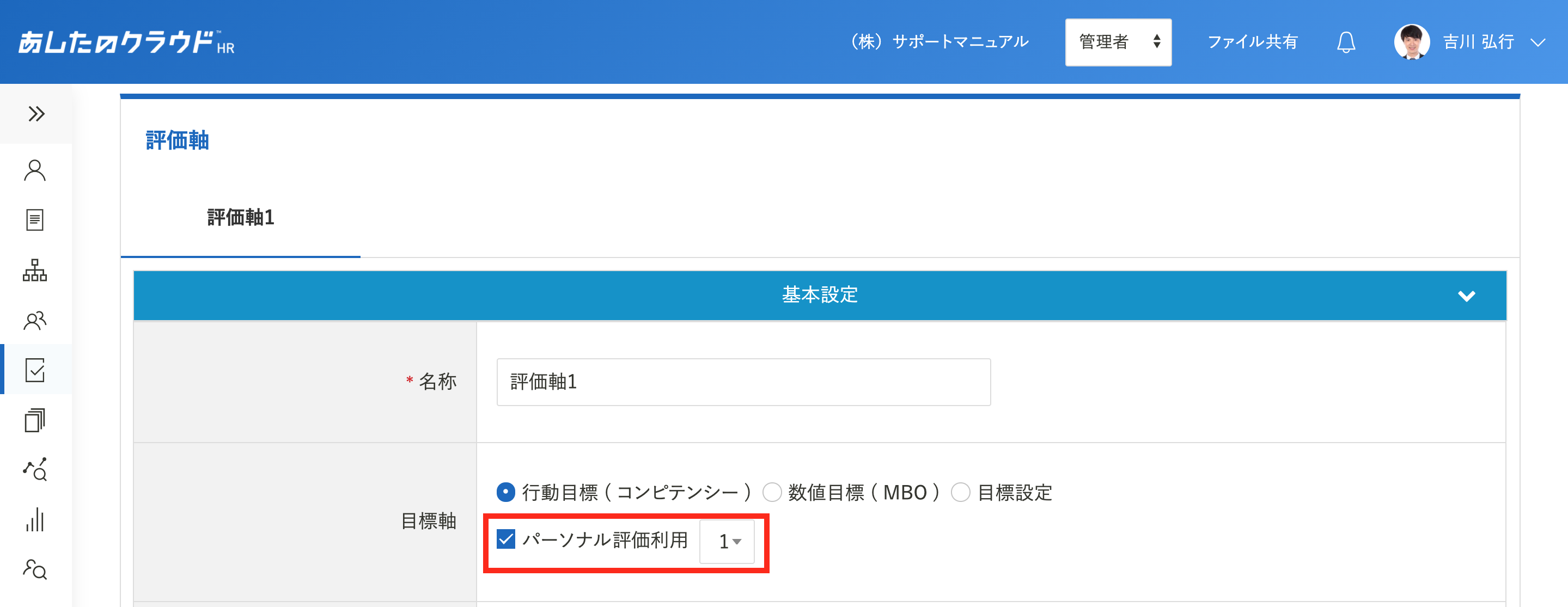
周囲評価者の利用有無の選択
「周囲評価者」の利用有無を選択します。

周囲評価を利用する場合は、評価シートテンプレートで周囲評価を設定しようを参照してください。
評価者ウェイトの入力
合計100になるように評価者ウエイトを入力します。
「2次評価者:100」を入力した場合は、2次評価者が入力した評点が100%最終評点に反映されます。
「1次評価者:50」「2次評価者:50」を入力した場合は、1次評価者が入力した評点50%と、2次評価者が入力した評点50%を合計した評点が、最終評点に反映されます。

利用有無の選択
「目標設定」から「n次評価者コメント」まで、それぞれ利用有無を選択します。
「利用しない」を選択した場合は、目標設定や評点は入力欄が表示されず、コメントは入力欄にカーソルを合わせることができません。
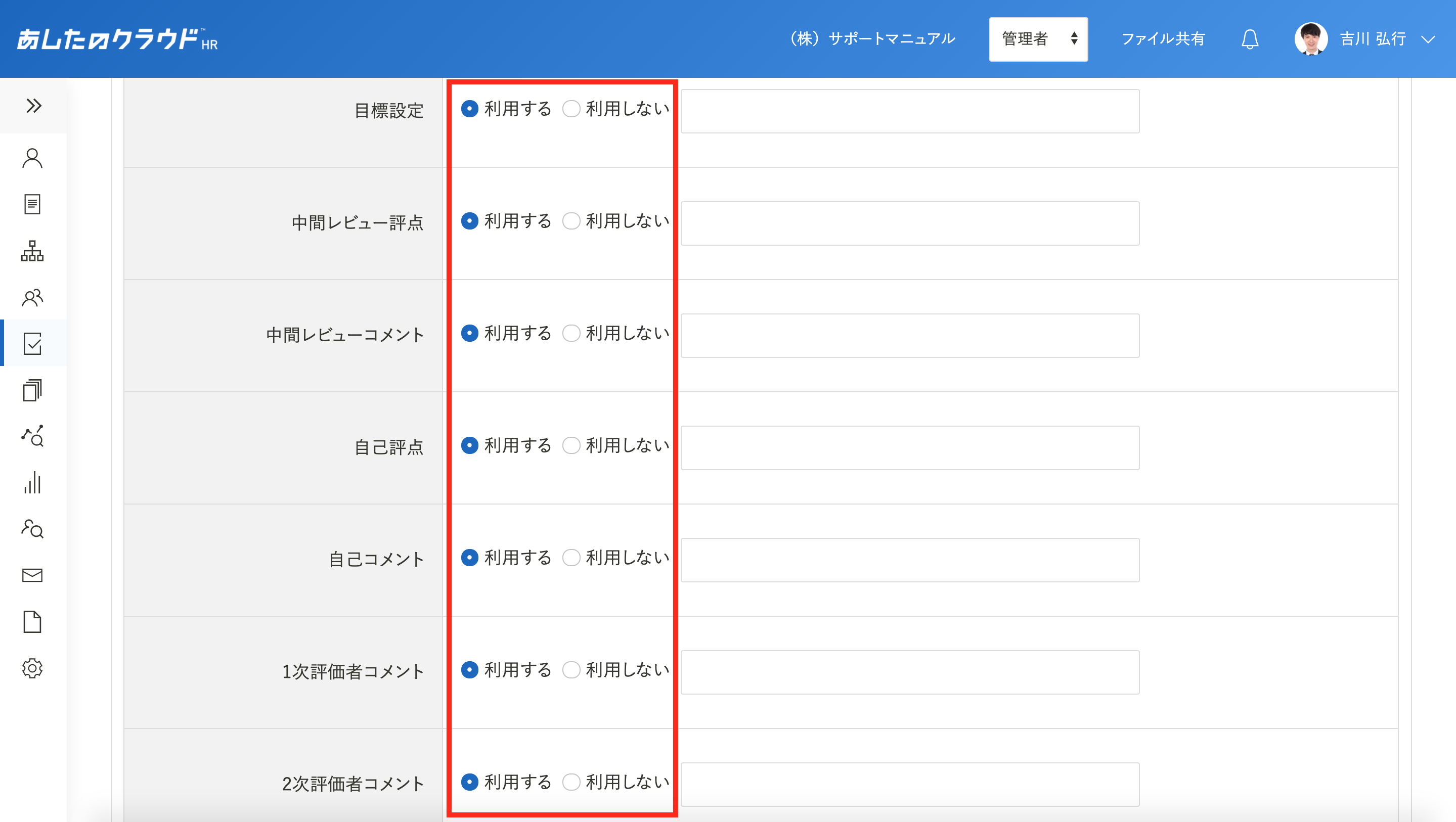
評価尺度の選択
「評価尺度」の利用有無を選択します。
「利用する」を選択すると、評価基準を記載し、評価シートで表示することができます。

利用有無の選択
「評価項目ウエイト変更可否」の利用有無を選択します。
「利用する」を選択した場合は、被評価者が目標設定時にウエイトを編集できます。

評価段階の選択
「評価段階」を選択します。

週次評価の選択
「週次評価」の利用有無を選択します。
週次評価を利用する場合は、評価シートテンプレートで週次評価を設定しようを参照してください。
評価項目
評価項目追加
「評価項目追加」をクリックします。
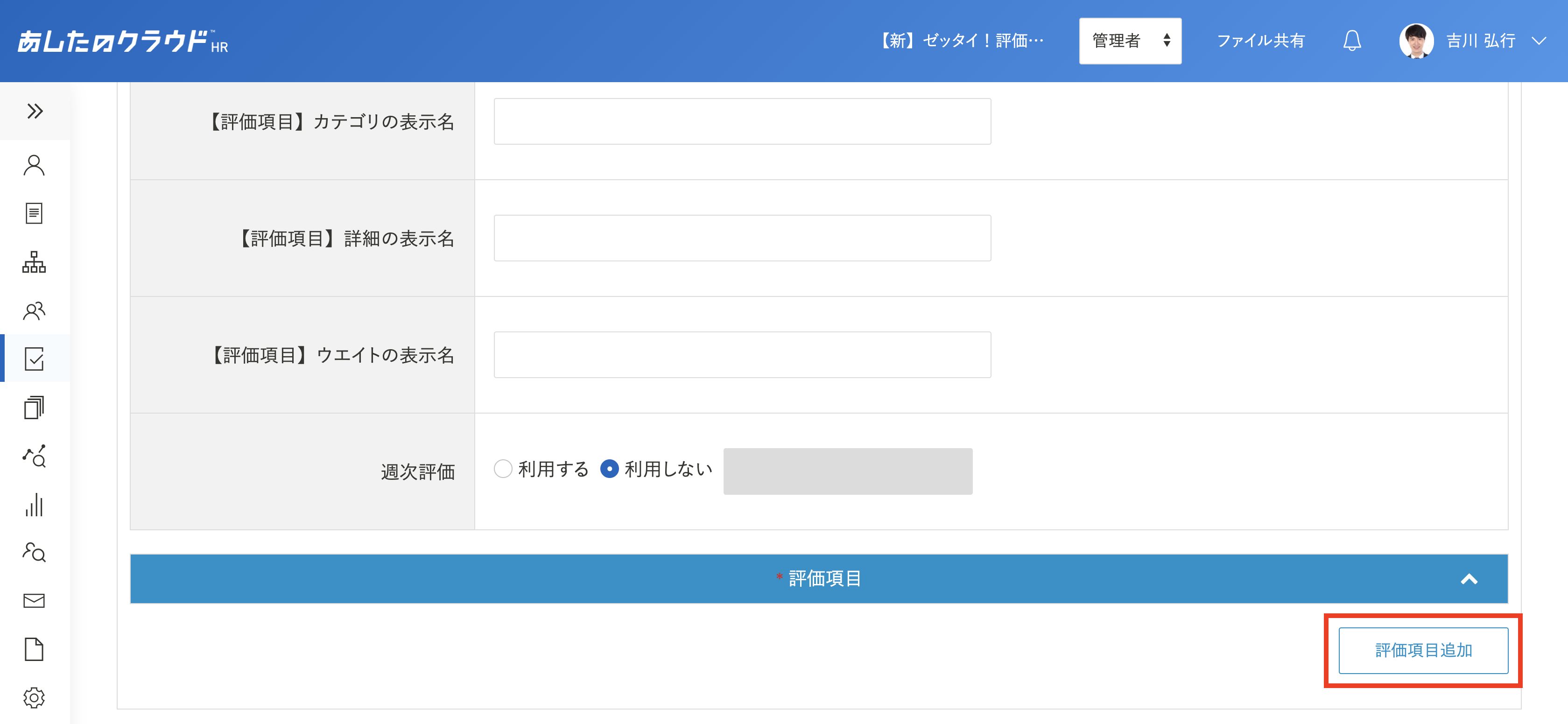
評価項目にチェック
設定したい評価項目にチェックを入れます。
評価項目カテゴリを登録しようで登録しているカテゴリを、行動目標(コンピテンシー)を登録しようの登録時に設定を行っている場合は、「カテゴリ」で検索することも可能です。
チェック完了後、「選択する」をクリックします。
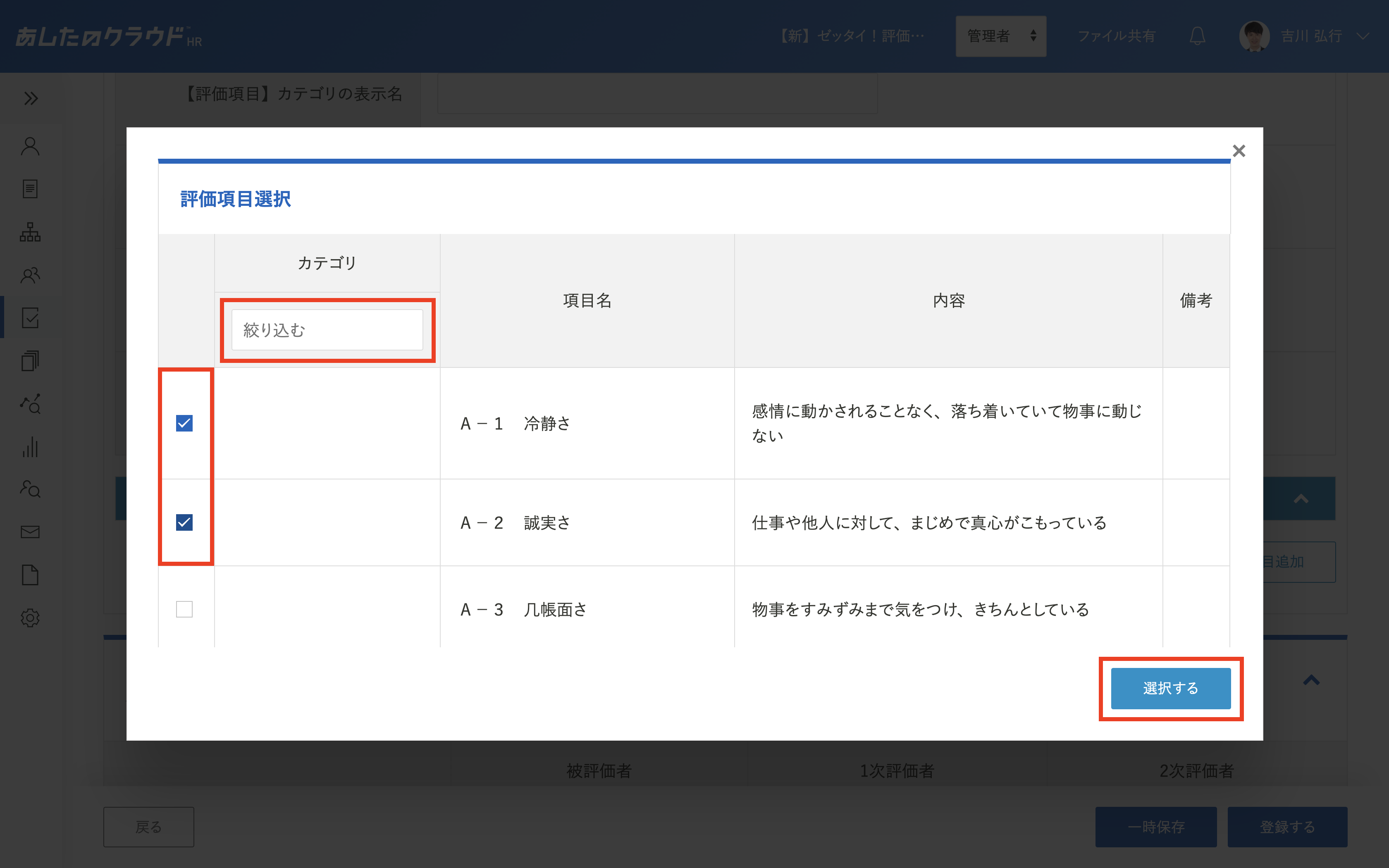
ウェイト欄数字の変更
評価項目にウエイトを設定したい場合は、ウエイト欄の数字を変更します。
全てに「1」を入力すると、等倍のウエイトとなります。
「1」以外の数字を入力する際は、合計が「100」になるように入力してください。
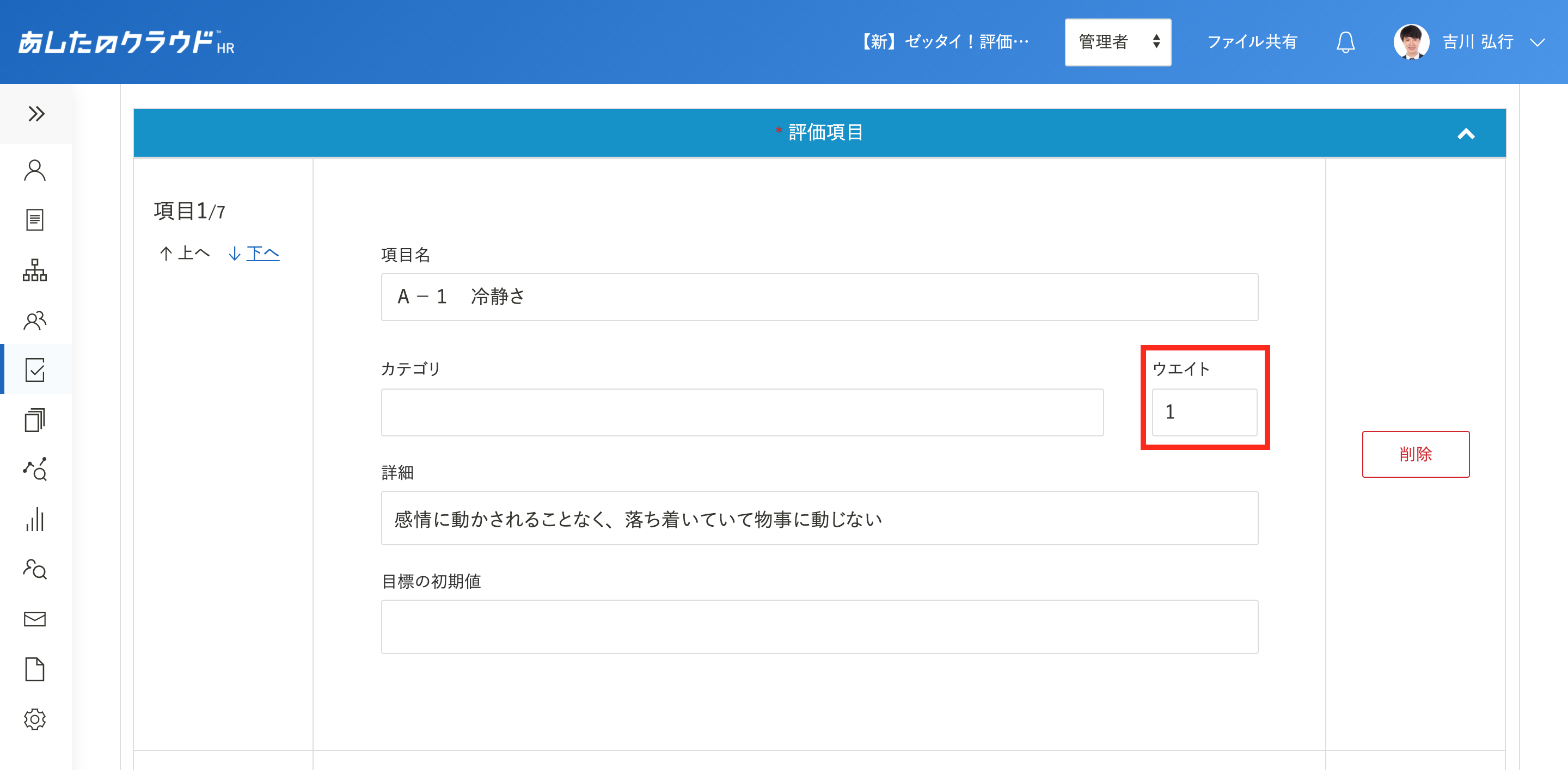
並び順の変更
並び順を変更したい場合は、「↑上へ」「↓下へ」をクリックします。
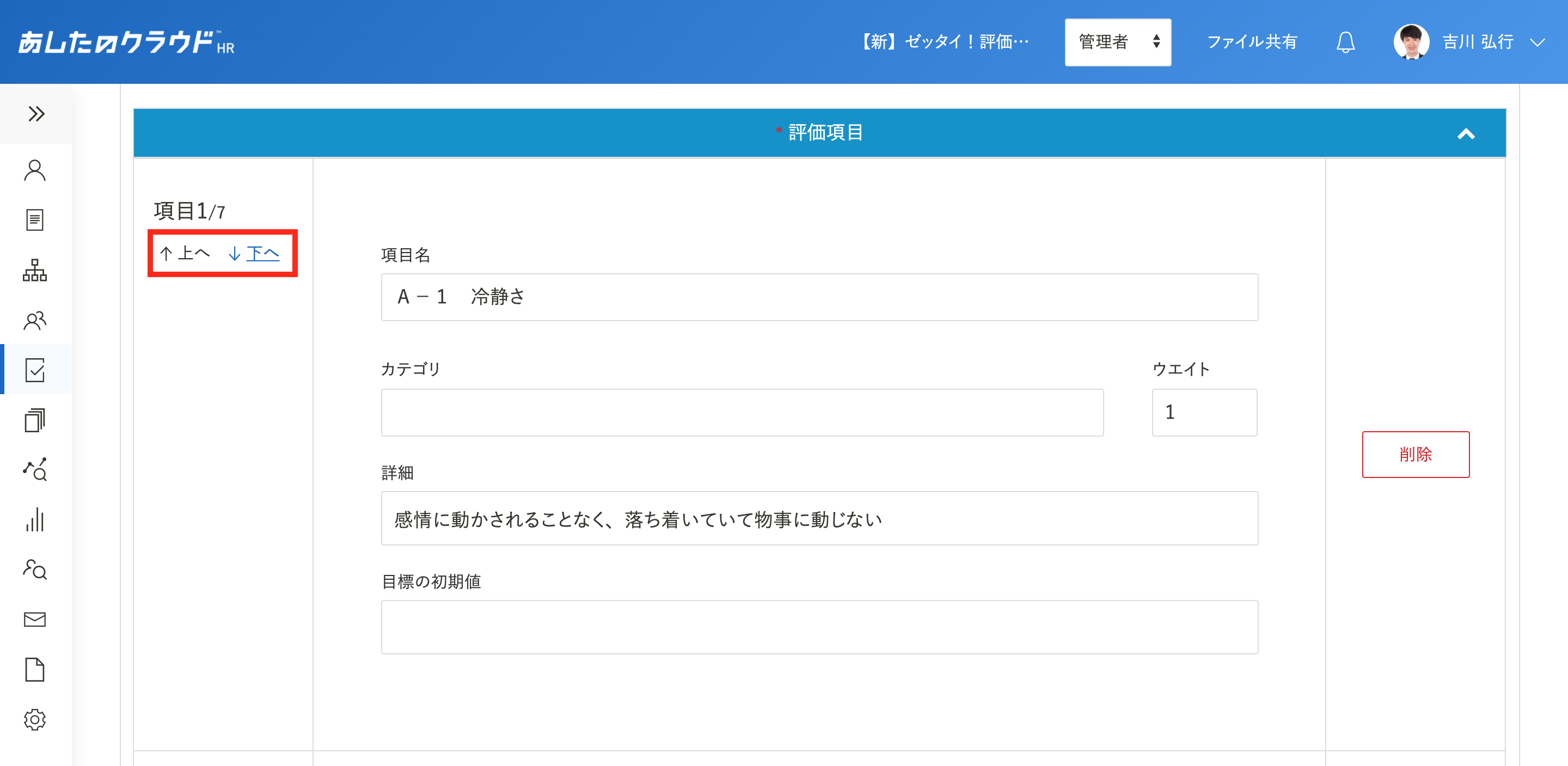
「パーソナル評価利用」を選択した場合
評価項目の表示
「パーソナル項目」が評価項目に表示されます。
評価項目にウエイトを設定したい場合は、ウエイト欄の数字を変更します。
全てに「1」を入力すると、等倍のウエイトとなります。
「1」以外の数字を入力する際は、他の項目と合わせて合計が「100」になるように入力してください。
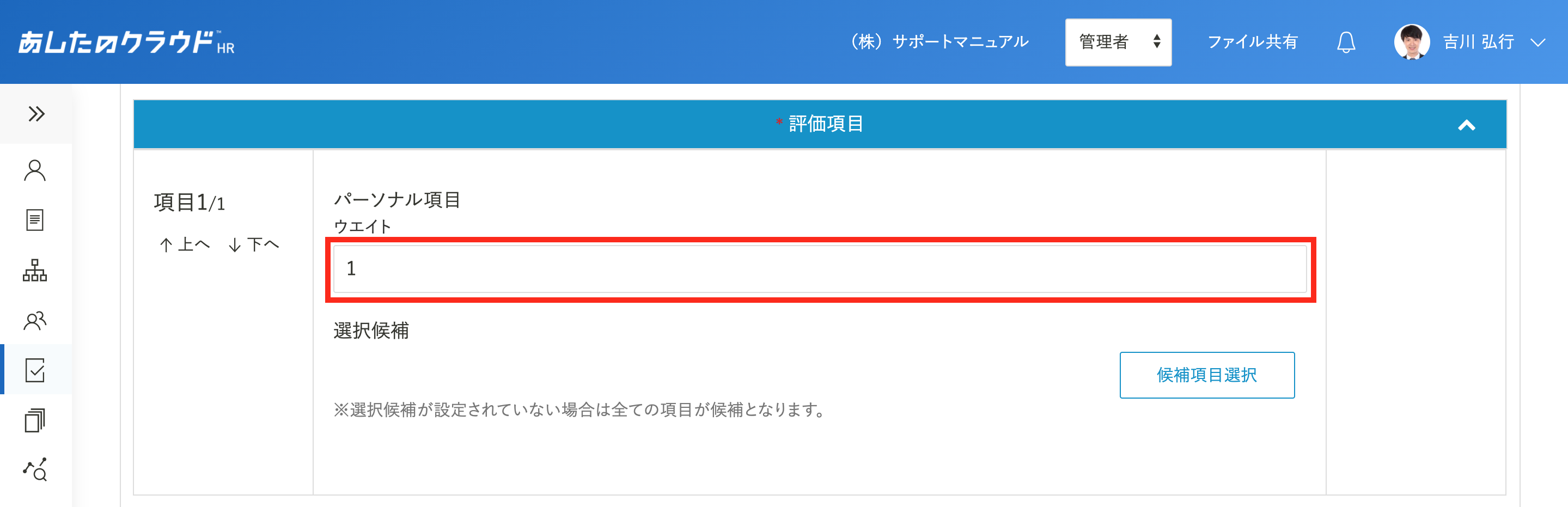
利用したい項目の設定
パーソナル評価の候補項目として、利用したい項目を設定します。
「候補項目選択」をクリックします。
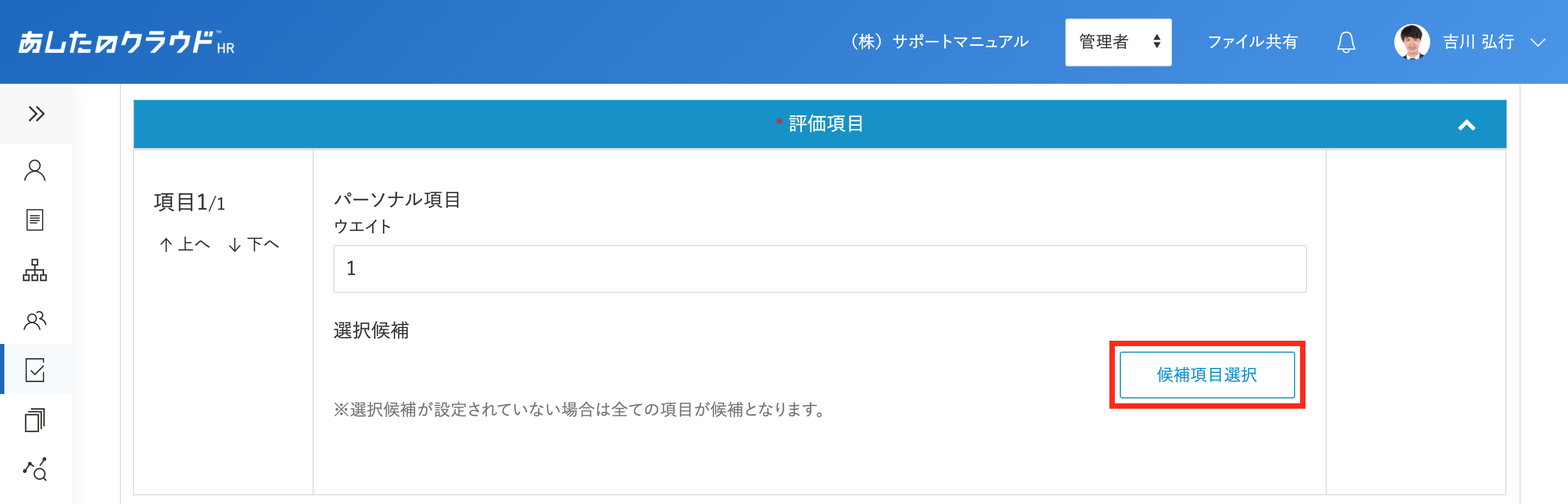
評価項目のチェック
設定したい評価項目にチェックを入れます。
評価項目カテゴリを登録しようで登録しているカテゴリを、行動目標(コンピテンシー)を登録しようの登録時に設定を行っている場合は、「カテゴリ」で検索することも可能です。
チェック完了後、「選択する」をクリックします。
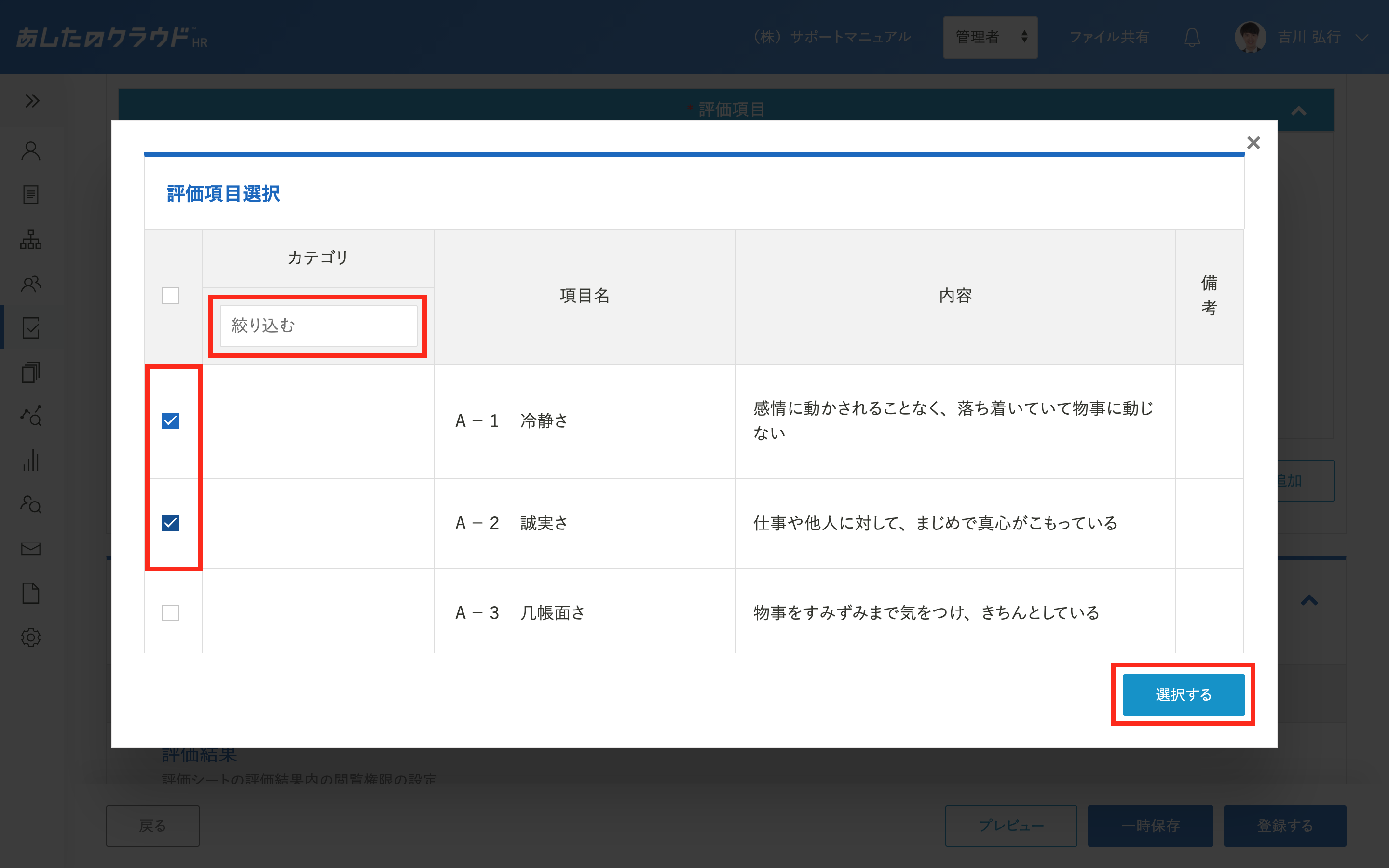
選択候補に表示
選択した項目が「選択候補」に表示されます。
選択候補が設定されていない場合は、行動目標(コンピテンシー)を登録しようの「利用可否」で「利用する」を選択している全ての項目が、パーソナル項目の選択候補として利用できます。

並び順の変更
並び順を変更したい場合は、「↑上へ」「↓下へ」をクリックします。